Come decomprimere i file in Linux - 8 metodi semplici
3 minuto. leggere
Edizione del
Leggi la nostra pagina informativa per scoprire come puoi aiutare MSPoweruser a sostenere il team editoriale Per saperne di più

Non sai come decomprimere i file in Linux? Per questo, puoi usare:
1. Utilizzando il comando di decompressione
In Linux, il il comando unzip estrae i file da un archivio ZIP compresso e poi li ripristina alla struttura e al formato della directory originali.
Basta premere CTRL + ALT + T per aprire il terminale, digita "decomprimere nomefile.zip“, e colpisci entrare.

Nel mio caso, il comando unzip estrae l'archivio “file1.zip”.
2. Utilizzando il comando tar
tar archivia e raggruppa più directory e file in un unico file. Inoltre, questo comando viene utilizzato per facilitare la distribuzione, l'archiviazione efficiente e l'operazione di backup.
Per decomprimere un file con il comando tar, digiterò "nomefile tar.tar.xz".
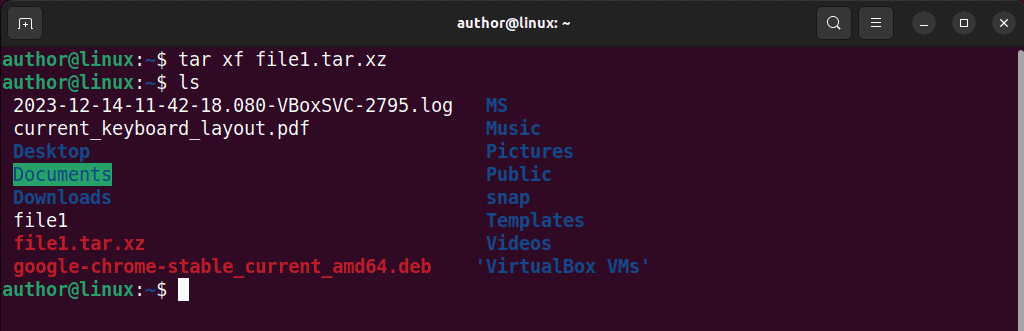
3. Utilizzando il comando gzip
gzip utilizza l'algoritmo zip GNU per comprimere i file, ridurne le dimensioni e creare un file compresso con l'estensione ".gz"estensione. Inoltre, puoi anche eseguirlo per decomprimere i file sul tuo sistema.
Per fare ciò, eseguirò il comando "gzip -d filename.gz"Comando.
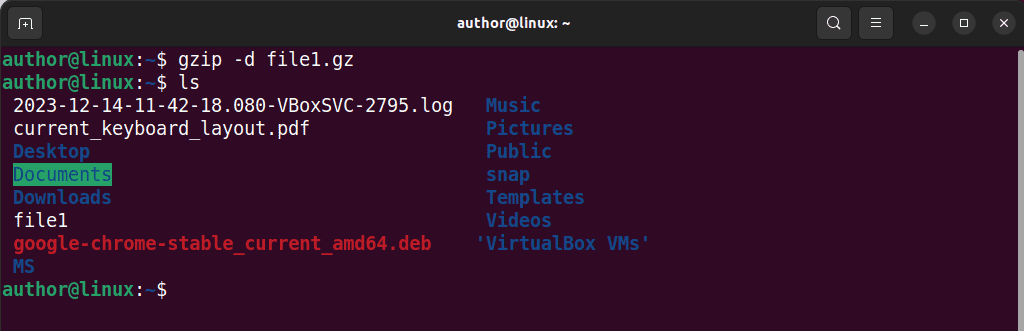
4. Utilizzo del comando gunzip
Allo stesso modo, il comando gunzip è anche usato per decomprimere i file compresso con gzip. Più specificamente, li riporta al loro stato originale.
A questo scopo, digiterò il "nome del file gunzip"comanda e premi entrare.

5. Utilizzando il comando xz
xz utilizza l' Algoritmo di compressione LZMA per comprimere i file. Tuttavia, aggiungendo il “-dL'opzione "forza xz a decomprimere o decomprimere il file specificato.
Ora eseguirò "xz -d nomefile.xz"sul mio terminale.

6. Utilizzando il comando bunzip2
Il bunzip2 l'utilità è abituata decomprimere i file compressi con bzip2. Di conseguenza, li restituisce al loro formato originale.
Di seguito, eseguirò il comando "bunzip2 nomefile.bz2"Comando.

7. Utilizzo del comando 7z
7z estratti file dal archivi 7z compressi. Inoltre, offre diverse opzioni di crittografia e supporta anche diversi metodi di compressione.
Per decomprimere un file che termina con l'estensione ".7z", digiterò "7z e nomefile.7z".
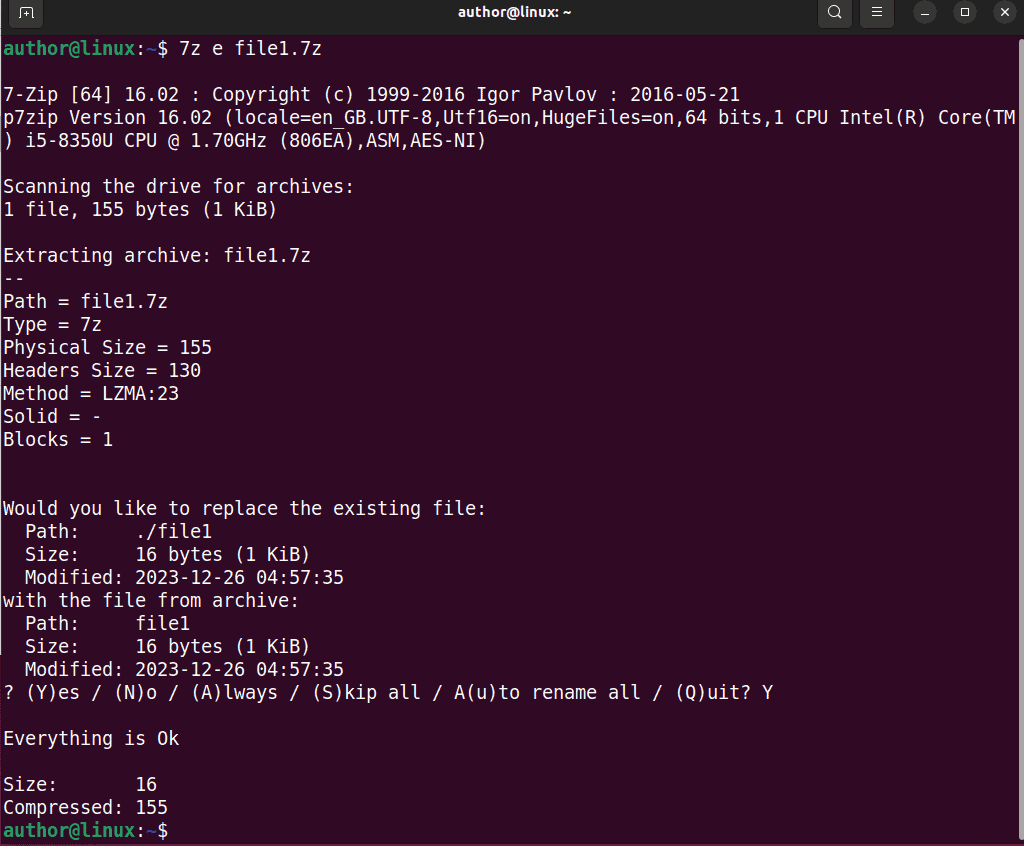
8. Utilizzo della GUI
Puoi anche utilizzare la GUI o l'interfaccia utente grafica per decomprimere facilmente i file.
Ad esempio, per decomprimere il mio "file di prova.zip", farò clic con il pulsante destro del mouse su di esso e selezionerò"Estrai in…"opzione dal menu contestuale.
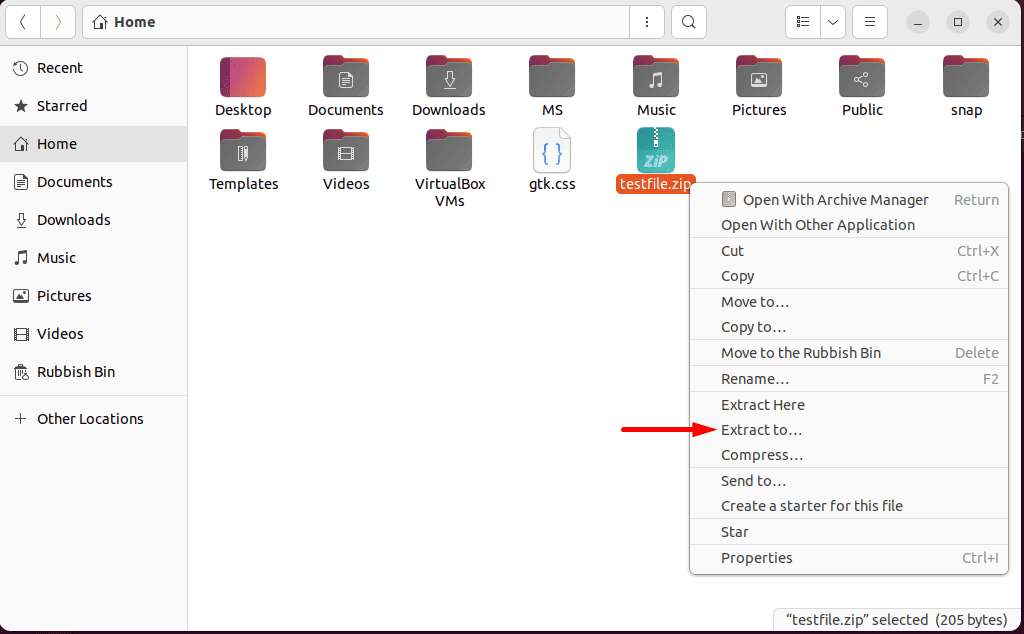
Quindi, cercherò quello desiderato Nei Dintorni dove devo salvare la versione estratta e fare clic su "Seleziona".
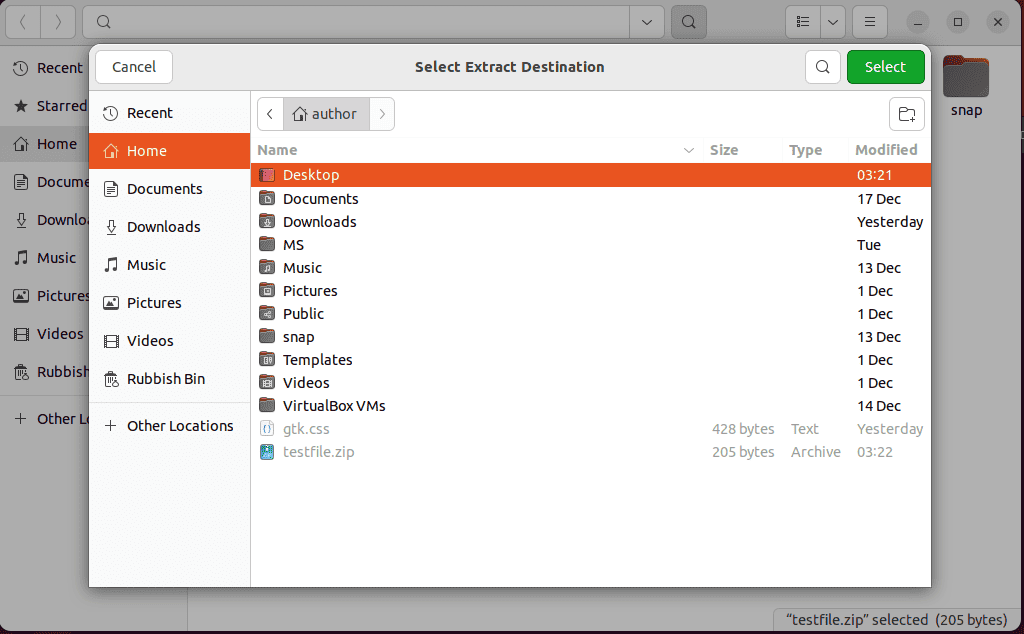
Di conseguenza, la cartella desiderata ora contiene il file estratto “file di prova"Versione.
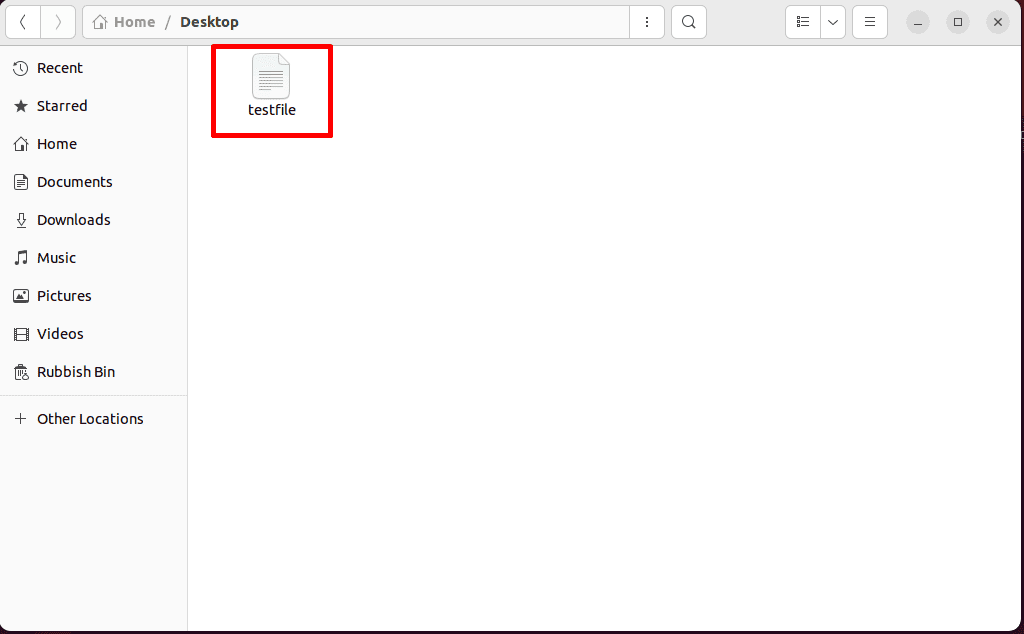
Potreste anche essere interessati a:
- Gruppi di elenchi Linux
- Tronca file Linux
- Linux Rimuovi utente dal gruppo
- Come eliminare un utente in Linux
- Sposta la directory Linux
Quindi, ora sai come decomprimere i file in Linux. Sentiti libero di condividere il tuo feedback nei commenti qui sotto!








